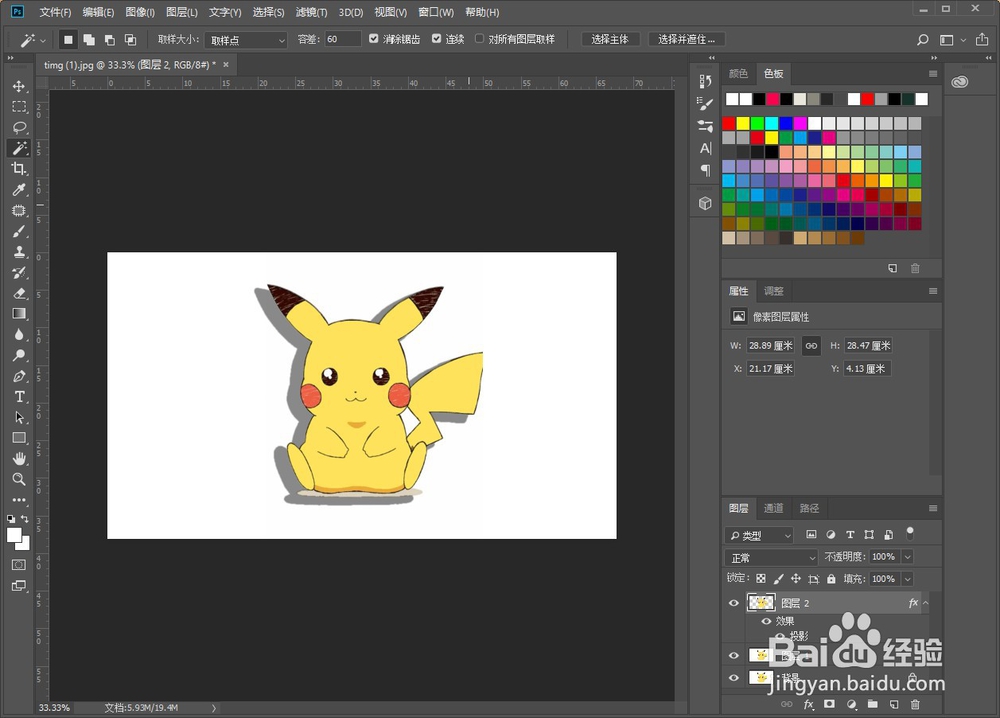1、将图片在ps中打开。

2、鼠标左键选中背景图层,按快捷键Ctrl+j复制一层图层。
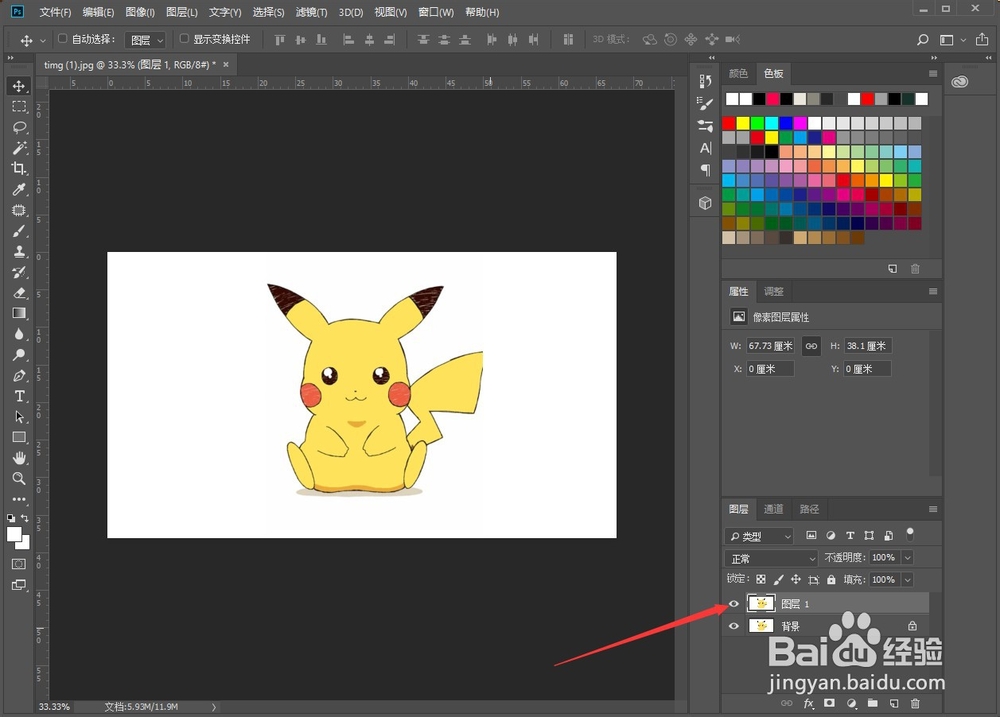
3、在左侧任务栏中选择“魔棒工具”。
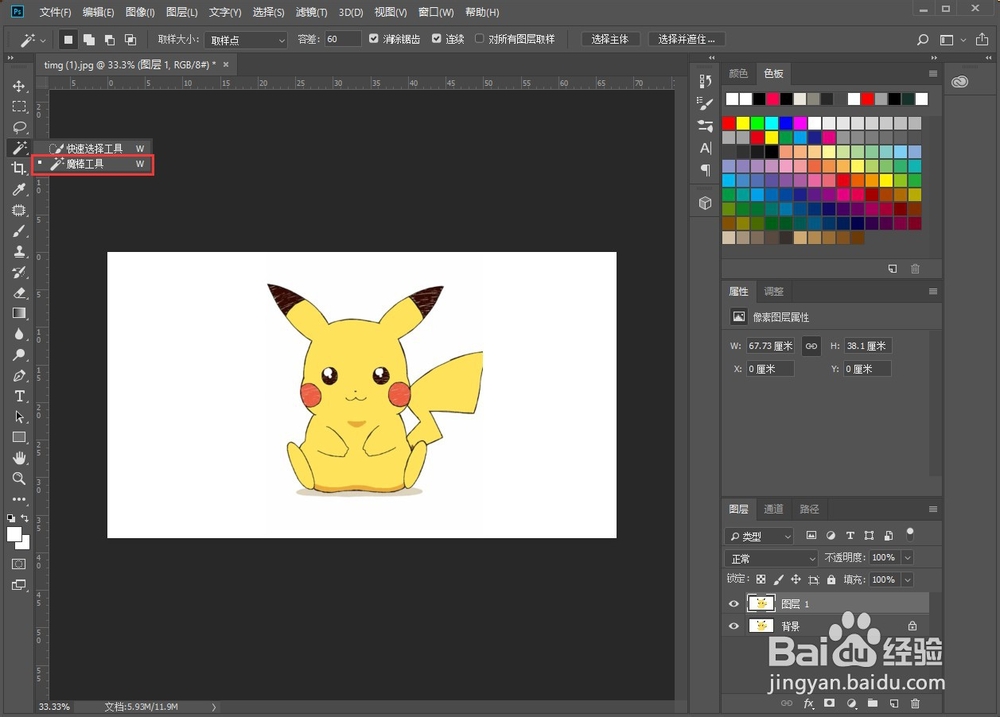
4、魔棒工具点击图片空白部分并选中,然后点击鼠标右键在弹出的菜单中选择“选择反向”。
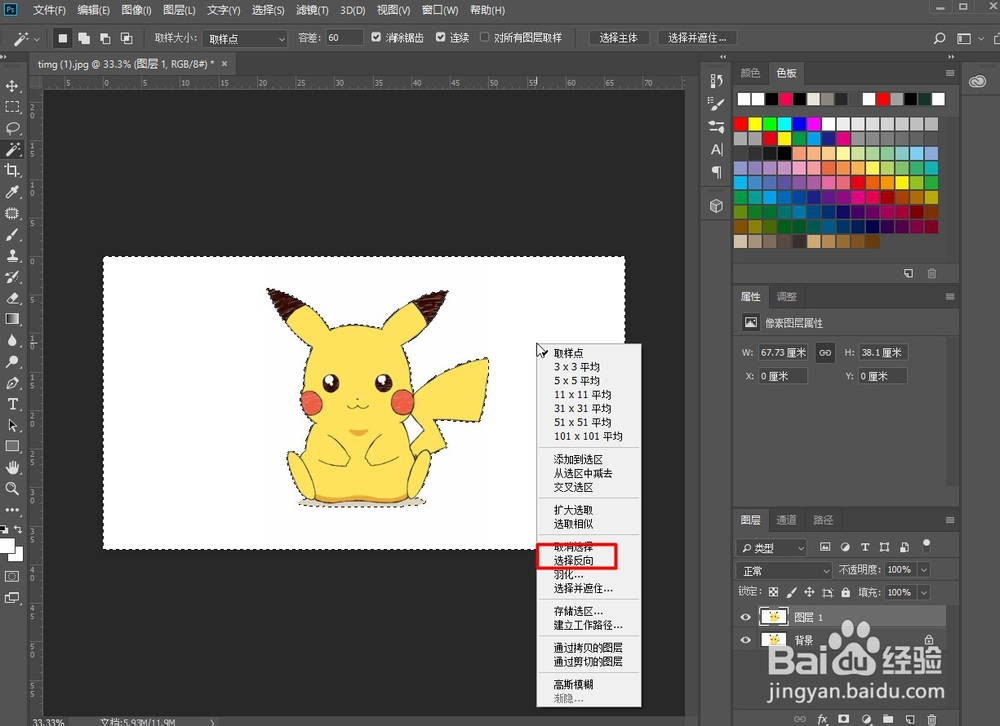
5、选择反向之后,再次点击鼠标右键在弹出的菜单中选择“羽化”按钮。

6、羽化半径填“1”像素,点击“确定”按钮。

7、按快捷键Ctrl+j将选中的部分复制成一个新图层,如图所示。
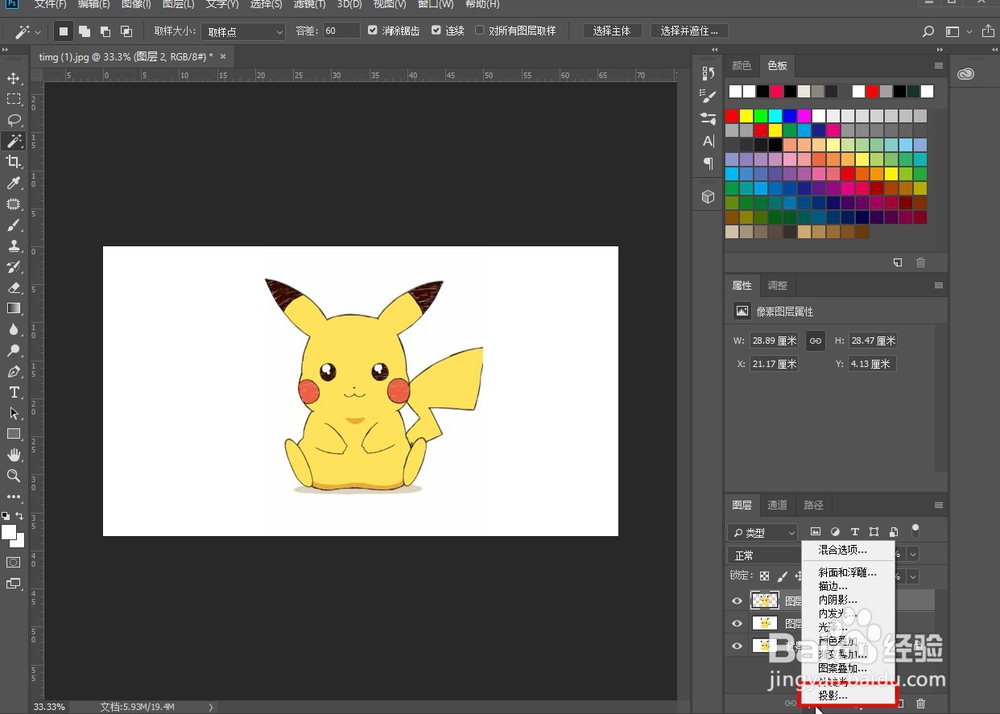
8、选中刚刚复制的新图层,鼠标左键单击“fx”图层样式按钮,在图层样式中选择“投影”。
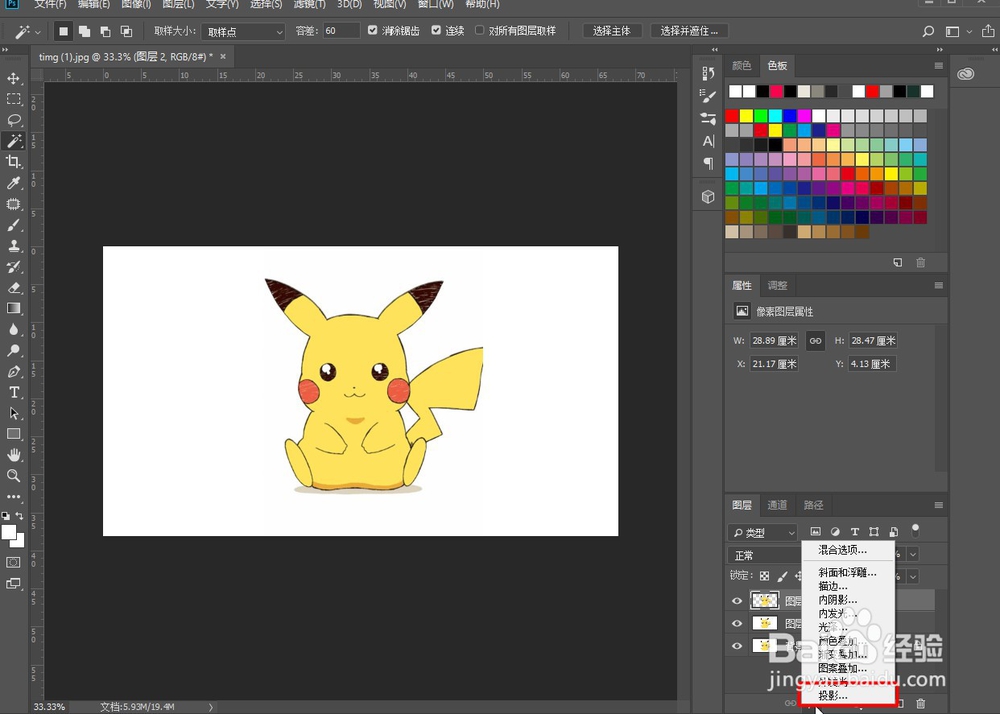
9、在图层样式的投影中,混合模式选择“正片叠底”,颜色选择“黑色”,调节“不透明”、“角度”、“距离”、“拓展”、“大小”到适宜值后点击“确定”按钮。
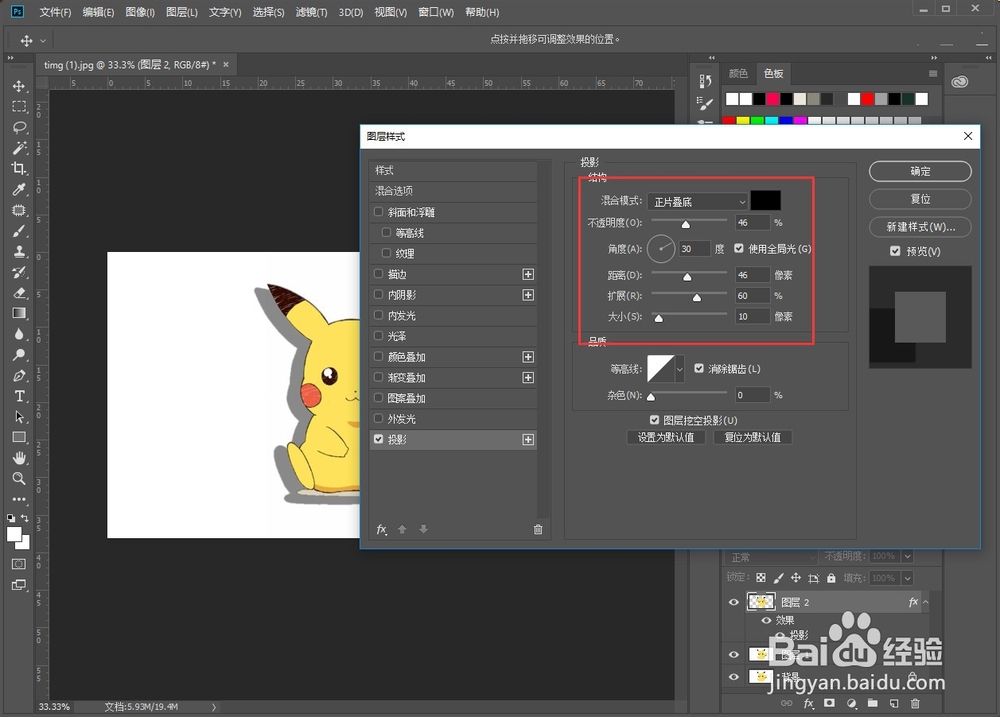
10、以上是利用图层样式的投影功能给物体制造阴影效果,希望可以帮到你。